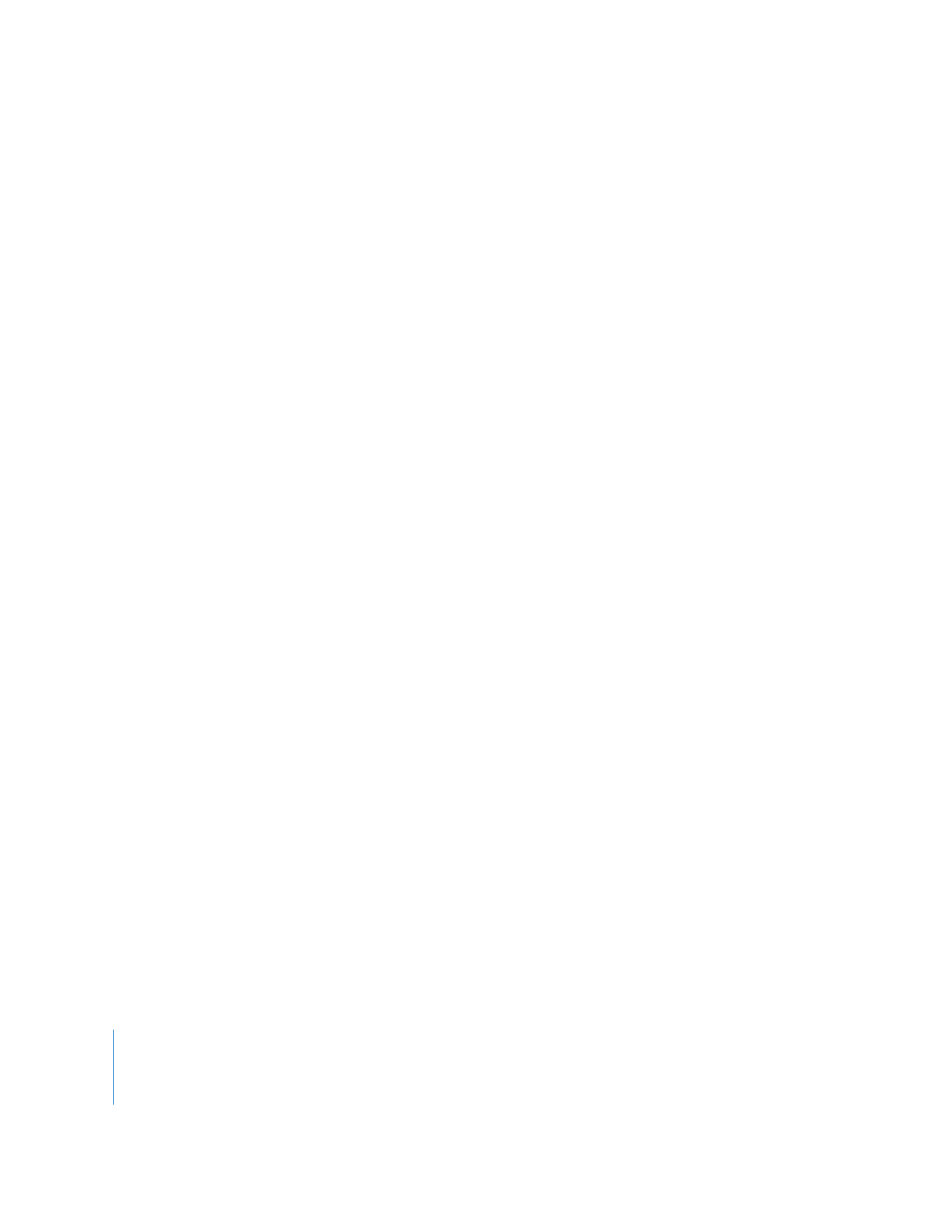
Präsentieren mehrerer Filme im selben Fenster
Mit QuickTime Pro können Sie mehrere Videospuren im selben Fenster platzieren. So
können Sie Filme nebeneinander abspielen und einen „Bild-im-Bild“-Effekt erzeugen.
Gehen Sie wie folgt vor, um mehrere Filme im selben Fenster zu präsentieren:
1
Wählen Sie im QuickTime Player „Bearbeiten“ > „Alle auswählen“, um den gesamten
Inhalt des ersten Films auszuwählen.
2
Wählen Sie dann „Bearbeiten“> „Kopieren“ und öffnen Sie den zweiten Film.
3
Bewegen Sie die Abspielposition an die Stelle, an der der erste Film beginnen soll (nor-
malerweise also Anfang oder Ende des Originalfilms). Wählen Sie dann „Bearbeiten“ >
„An den Film anfügen“.
4
Wählen Sie „Fenster“ > „Filmeigenschaften einblenden“. Wählen Sie dann die neue
Videospur aus und klicken Sie in „Visuelle Einstellungen“.
5
Verwenden Sie die Steuerelemente für aktuelle Größe und Ebene, um das neue Video
auf die gewünschte Größe und Ebene einzustellen (Ebenen mit niedrigerer Nummer
liegen entsprechend weiter im Vordergrund).
Wenn Sie z. B. einen „Bild-im-Bild“-Effekt erzeugen möchten, d. h. der hinzugefügte
Film befindet sich im Originalfilm, verkleinern Sie den neuen Film und weisen ihm
eine niedrigere Ebenennummer zu.